Apple Magic Mouse adalah salah satu mouse komputer nirkabel dan isi ulang terbaik. Ini dirancang untuk memberi Anda pengalaman yang mulus dan memiliki gerakan berbeda yang meningkatkan produktivitas Anda. Sementara mouse awalnya dirancang untuk pengguna Mac, banyak pengguna Windows juga ingin menggunakannya untuk PC mereka. Tetapi dalam banyak kasus, mereka menemukan bahwa Magic Mouse tidak berfungsi di Windows 11/10 .

Ini terjadi karena beberapa alasan utama. Mungkin mouse tidak memiliki driver yang tidak kompatibel, dan tidak kompatibel dengan Windows Bluetooth, dan seterusnya.
Perbaiki Magic Mouse tidak berfungsi pada Windows 11/10
Jika Magic Mouse tidak berfungsi di Windows 11/10, Anda dapat menggunakan perbaikan berikut agar Magic Mouse Anda kompatibel atau berjalan mulus dengan PC Anda:
tidak dapat terhubung ke internet windows 10
- Restart PC & Magic Mouse Anda
- Pastikan mouse Ajaib Anda berada dalam jangkauan
- Periksa baterainya
- Pasangkan Ulang Magic Mouse
- Instal dari Pengaturan Bootcamp
- Perbaikan Windows di Macbook
- Perbarui Otomatis Driver untuk Magic Mouse menggunakan Brigadier
Sekarang mari kita selami lebih dalam metode-metode di bawah ini:
1] Mulai ulang PC & mouse Ajaib Anda
Seringkali restart sederhana dapat memperbaiki beberapa masalah pada PC Anda. Jadi jika Anda belum me-restart PC Anda, lanjutkan dan lakukan.
Bersamaan dengan itu, Anda juga harus mematikan Magic Mouse Anda dan menyalakannya kembali. Anda akan menemukan sakelar kecil di bagian bawah Mouse Anda untuk melakukan ini. Jadi pertama-tama, matikan tombol lalu hidupkan.
perbaiki shortcut yang rusak windows 10
Setelah kedua perangkat di-boot ulang, coba sambungkan Mouse Anda ke PC dan lihat apakah itu berfungsi.
2] Pastikan mouse Ajaib Anda berada dalam jangkauan
Sebelum melakukan perbaikan yang rumit, pastikan Magic mouse Anda berada dalam jangkauan Bluetooth PC Anda.
Untuk mengetahuinya, buka Pengaturan Windows> Bluetooth & perangkat. Kemudian klik Tambah Perangkat, pilih opsi pertama, dan lihat apakah Windows dapat mendeteksi mouse Anda.
3] Periksa baterainya
Ada juga kemungkinan besar baterai mouse Magic mati. Jadi Anda dapat mencoba mengisi ulang selama setengah jam dan kemudian mencoba menyambungkan ke PC atau perangkat lain untuk melihat apakah itu berfungsi. Jika berfungsi dengan perangkat lain tetapi tidak dengan PC Anda, lanjutkan ke perbaikan lebih lanjut.
4] Pasangkan kembali Magic mouse
Misalkan Anda telah memasangkan Magic Mouse dengan PC Anda. Kemudian Anda dapat mencoba mengupas ulang mouse ajaib dan melihat apakah itu menyelesaikan kesalahan.
Untuk ini, ikuti langkah-langkah di bawah ini:
bagaimana cara mengetahui berapa watt yang dibutuhkan komputer Anda
- Tekan Tombol Windows + I peluncuran Pengaturan .
- Pergi ke Bluetooth & perangkat > Perangkat .
- Klik pada ikon tiga titik di sebelah Mouse Ajaib.
- Pilih Hapus perangkat .
- Setelah dihapus, reboot komputer Anda .
Kemudian kembali ke jendela Bluetooth & perangkat lagi dan klik Tambah perangkat dan pasangkan Magic mouse ke Windows.
5] Instal dari pengaturan Bootcamp
Seperti disebutkan sebelumnya, masalah ini terutama terjadi karena driver yang tidak kompatibel. Jadi jika Anda belum menginstal driver mouse, Anda harus melakukannya dengan benar. Namun, cara ini hanya berfungsi untuk pengguna laptop Windows, dan Anda harus menginstal driver menggunakan Bootcamp. Untuk ini, ikuti langkah-langkah di bawah ini:
- Pertama, kunjungi halaman Dukungan Apple .
- Pilih versi driver terbaru dan klik Unduh.
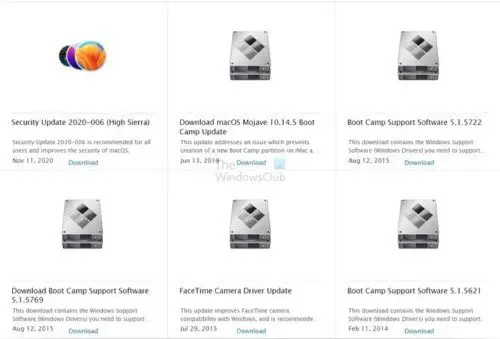
- Setelah file zip diunduh, unzip.
- Pergi ke jalur berikut: BootCamp > Drivers > Apple > Apple WirelessMouse64.exe.
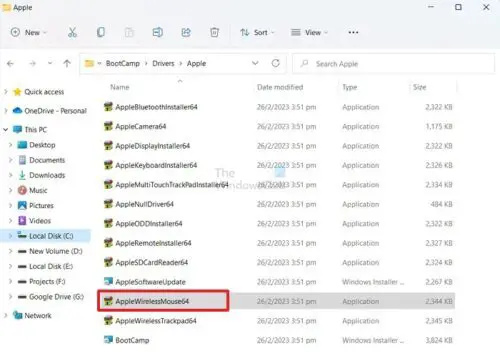
- Jalankan Penginstal WirelessMouse64.exe dan ikuti semua langkah di layar.
- Setelah selesai, sambungkan mouse Ajaib Anda ke laptop Windows Anda, yang akan menyelesaikan masalah.
6] Perbaikan Windows di Macbook
Jika Anda menggunakan Windows di Mac (versi Intel) dan menghadapi masalah ini, Anda dapat memperbarui driver menggunakan asisten Bootcamp. Ini tersedia di baki sistem.
pandangan tidak sinkron
- Buka Asisten BootCamp
- Klik Tindakan > Unduh Perangkat Lunak Dukungan Windows
- Setelah diunduh, itu akan menerapkan pembaruan dan memulai ulang PC.
Itu harus menyelesaikan masalah.
7] Perbarui Otomatis Driver untuk Magic Mouse menggunakan Brigadier
Terakhir, Anda dapat menggunakan Brigadier untuk memperbarui driver Magic mouse secara otomatis dan menggunakannya di PC Windows Anda. Brigadier adalah skrip python yang mengambil perangkat lunak dukungan kamp pelatihan terbaru Apple. Plus, ini cukup mudah digunakan.
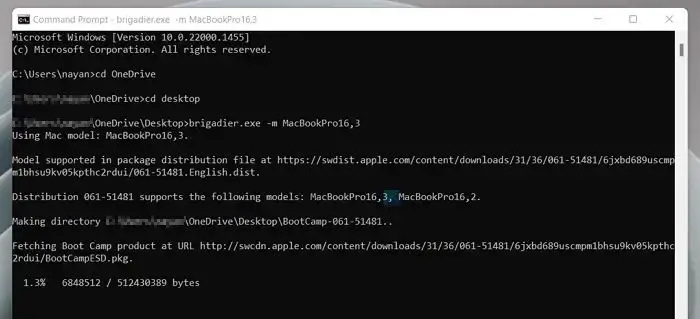
- Pertama, unduh Brigadir dari GitHub dan salin file Brigadier.exe ke Desktop Anda.
- Pergi ke Pencarian Windows dan ketik CMD dan meluncurkannya.
- Ketik perintah ini dan tekan tombol Enter: cd Desktop
- Selanjutnya, jalankan perintah berikut: brigadir.exe -m MacBookPro16,3
- Perintah tersebut akan membuat PC Anda teridentifikasi sebagai MacBook Pro 2020 13 inci. Anda dapat mengubahnya ke pengidentifikasi lainnya. Tetapi menggunakan model Mac terbaru yang mendukung Windows melalui Boot Camp itu bagus.
- Selanjutnya, tunggu Brigadir mengunduh dan mengekstrak driver terbaru dari Apple ke Desktop Anda.
- Setelah mendownload, buka folder BootCamp dari Desktop Anda dan buka $MenangPEDriver$ > Mouse Nirkabel Apple .
- Klik kanan pada AppleWirelessMouse64.inf dan pilih Install dan ikuti semua langkah di layar.
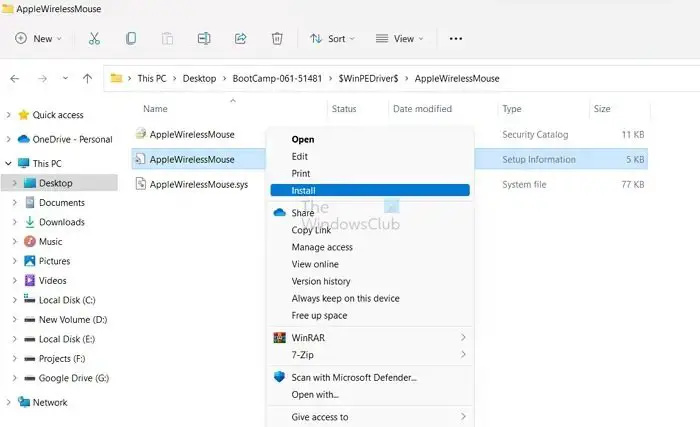
- Setelah selesai, reboot PC Anda , dan Anda harus siap.
Catatan: Jika Brigadier gagal mengunduh file atau Anda melihat folder BootCamp kosong di Desktop Anda, instal 7-zip dan coba lagi.
Metode di atas akan membantu Anda memperbaiki mouse Ajaib yang tidak berfungsi Windows 11/10 kesalahan. Kesalahan terutama terjadi karena driver yang tidak kompatibel. Jadi menginstal Bootcamp di Windows Anda akan membantu Anda menyingkirkannya. Alternatifnya, Anda dapat mencoba menggunakan Magic Mouse Utilities, program pihak ketiga berbayar yang meningkatkan pengalaman Magic mouse Anda di Windows.
Bisakah Apple Magic Mouse bekerja dengan Windows?
Ya, memasangkan Magic Mouse ke PC Windows menggunakan Bluetooth dan set driver yang tepat adalah mungkin. Alternatifnya, jika Anda menjalankan Windows di komputer Mac, Anda perlu menggunakan Boot Camp Assistant untuk membuat mouse ajaib kompatibel dengan ekosistem Windows di Mac.
Apa itu Bootcamp untuk Mac?
Di macOS, itu Asisten Bootcamp membantu Anda membuat partisi terpisah pada hard drive yang dapat menampung sistem operasi lain seperti Windows. Hasilnya, Anda dapat menginstal Windows dari disk instalasi atau image ISO ke partisi tersebut, lalu beralih antara macOS dan Windows saat memulai ulang Mac Anda.







![Waktu Windows terus berubah dengan sendirinya [Perbaiki]](https://prankmike.com/img/time/E1/windows-time-keeps-changing-by-itself-fix-1.webp)







